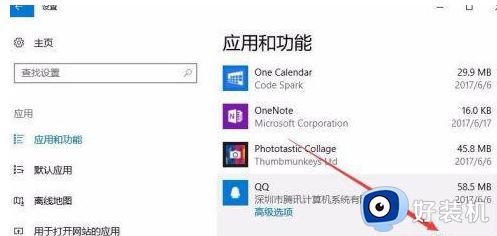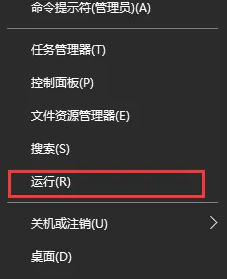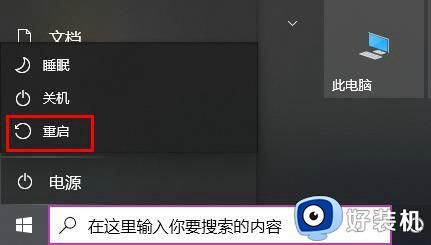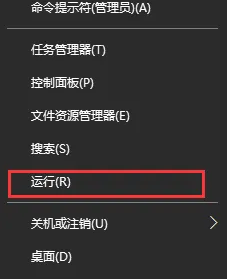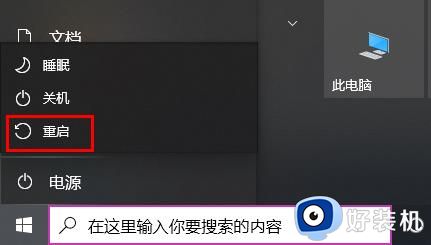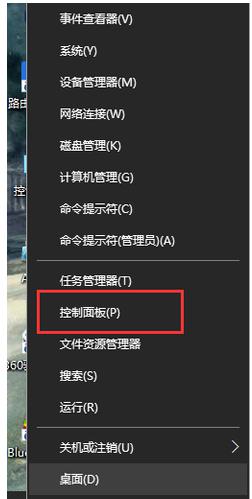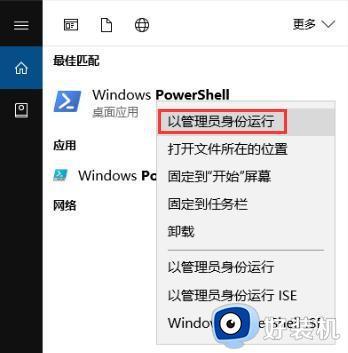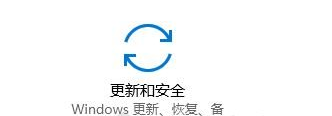win10系统卸载按钮显示灰色无法卸载的解决方法
时间:2023-02-02 20:08:27作者:qin
对着电脑的使用率越来越高,当我们使用win10专业版系统电脑的时候,我们可能会遇到win10系统的软件或功能无法卸载并且卸载按钮显示灰色的情况,那么我们该怎么办呢?遇到这种情况我们该如何解决呢?接下来小编就为大家带来win10系统卸载按钮显示灰色无法卸载的解决方法。
具体方法如下:
1、右键开始菜单,在弹出的界面中选择“运行”。或者按“win+r”组合键唤出运行。
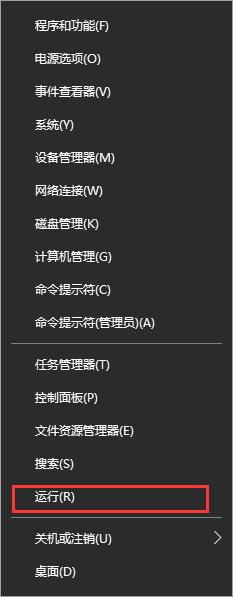
2、在弹出的运行窗口内,输入gpedit.msc,然后点击确定。
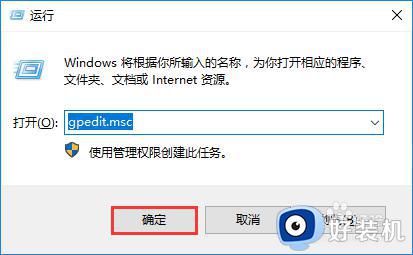
3、在打开的本地组策略编辑器,依次点击“用户配置→管理目标→开始菜单和任务栏”。
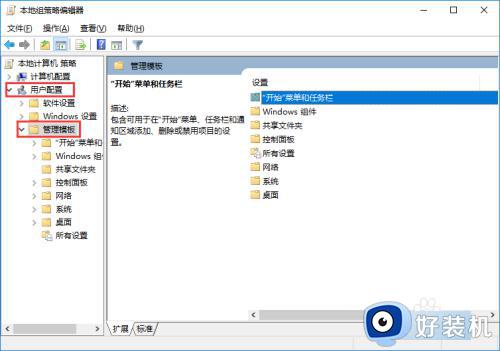
4、在右侧找到“阻止用户从‘开始’中卸载应用程序”,双击打开。
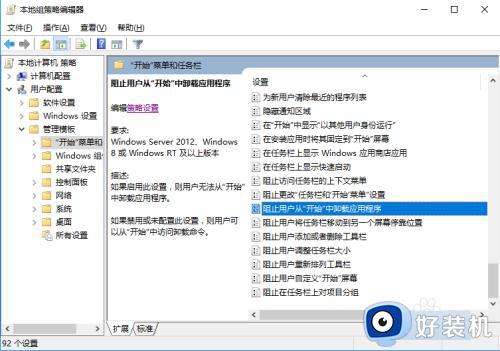
5、在打开的属性窗口中,选择“未配置”,然后点击确定。
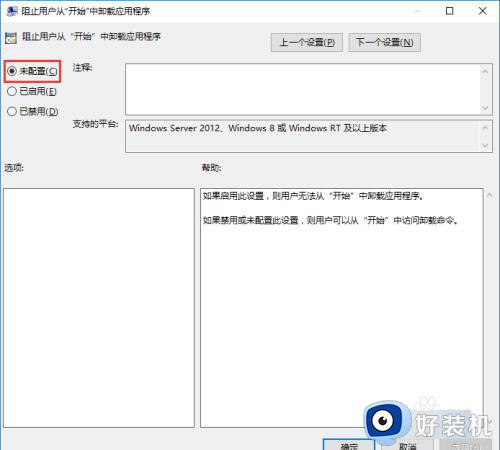
以上就是小编为您带来的关于win10系统卸载按钮显示灰色无法卸载的解决方法的全部内容,跟着上面的步骤一步步来进行操作吧,想要更过多资讯请关注好装机。